批量复制某个文件夹下所有的文件名称或者文件路径,并存储到 Excel 文件或者 Txt 文本文件中是我们经常会碰到的一个需求,我们可以手工的进行处理,也可以在网上找一些批量处理脚本进行处理,但是这些都不是特别完美的方式,所以我们需要一种非常简单非常高效的方式来帮助我们批量复制文件名称及文件路径,我们一起来看一下吧!
在工作中我们经常会碰到需要批量复制文件名称及文件路径的需求!比如公司在对员工做一些调查或者统计的时候,每个员工需要上交一个 Word 登记文档,这些 Word 文档都是存储在磁盘文件中的。为了方便统计和查看,我们需要把这些信息复制到一个 Excel 文件或者 Txt 文本文件中。那我们应该怎么做呢?人工进行处理还是子网上找批量处理的脚本呢?都不是,只需要很简单的一个操作就可以完成了!
效果预览
今天给大家介绍的是使用「我的ABC软件工具箱」批量复制文件名称及文件路径的方法,话不多说,我们先来看一下批量复制文件名并存储为 Excel 文件的效果吧!

右侧的便是我们导出的文件名及路径的列表,我们能看到不仅有文件名称、文件路径,还能看到对应的扩展名、所在的根目录等各种信息,这样大家就可以根据自己的需要去使用对应的数据了!
工具准备
我们打开「我的ABC软件工具箱」,按下图所示,左侧选择「文件名称」,右侧选择「生成文件夹路径清单」的功能。
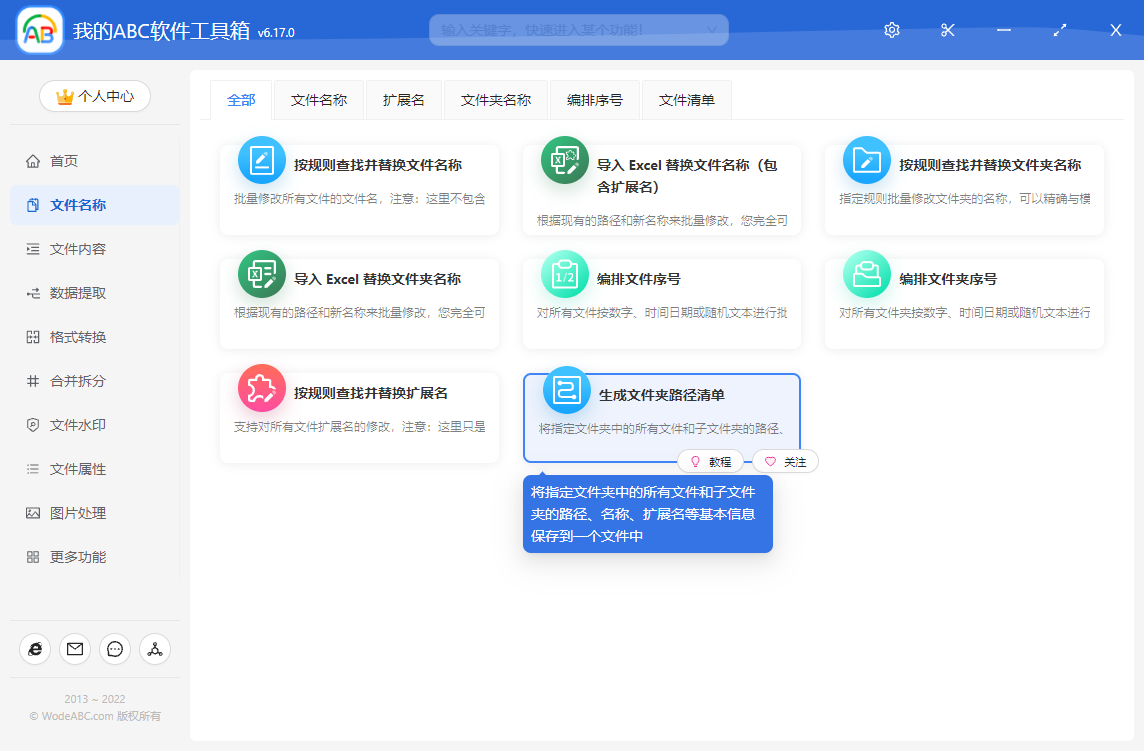
选择文件夹
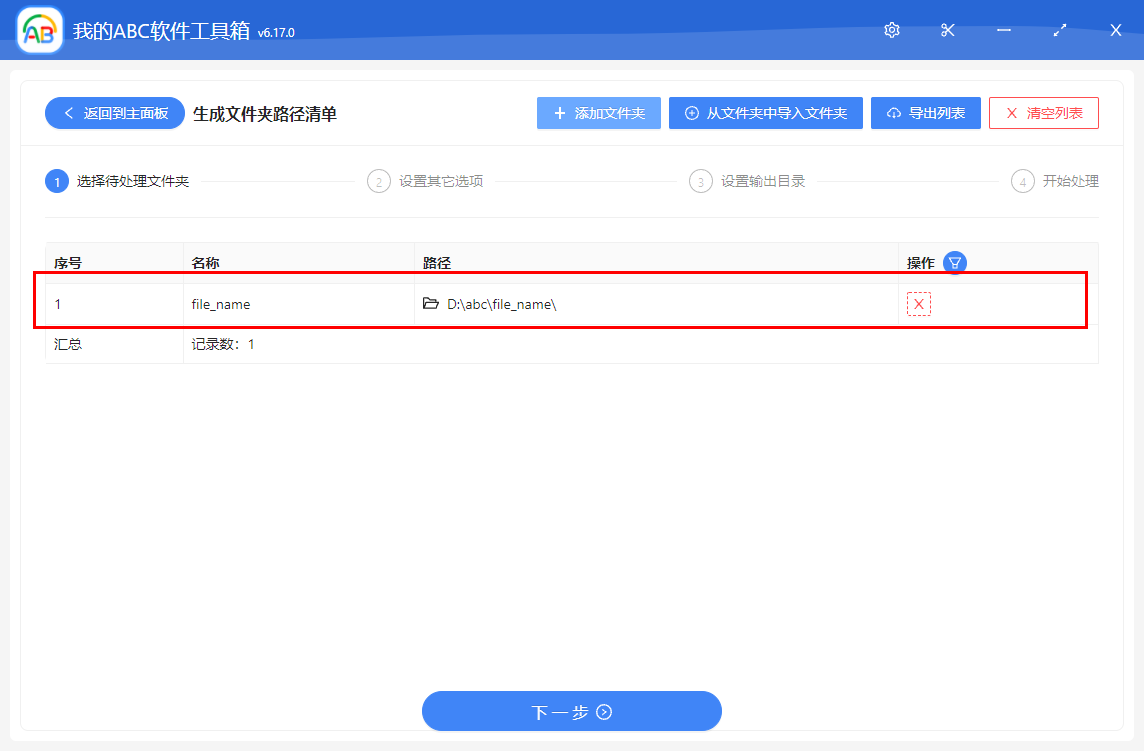
这里我们可以选择待处理的文件夹,需要复制哪个文件夹下的文件名称或路径,就选择哪个文件夹,由于是批量操作,所以我们可以一次选择多个文件夹。
选项设置
选择需要进行文件名称复制的文件夹并确认无误之后,就可以进入到选项设置的界面。
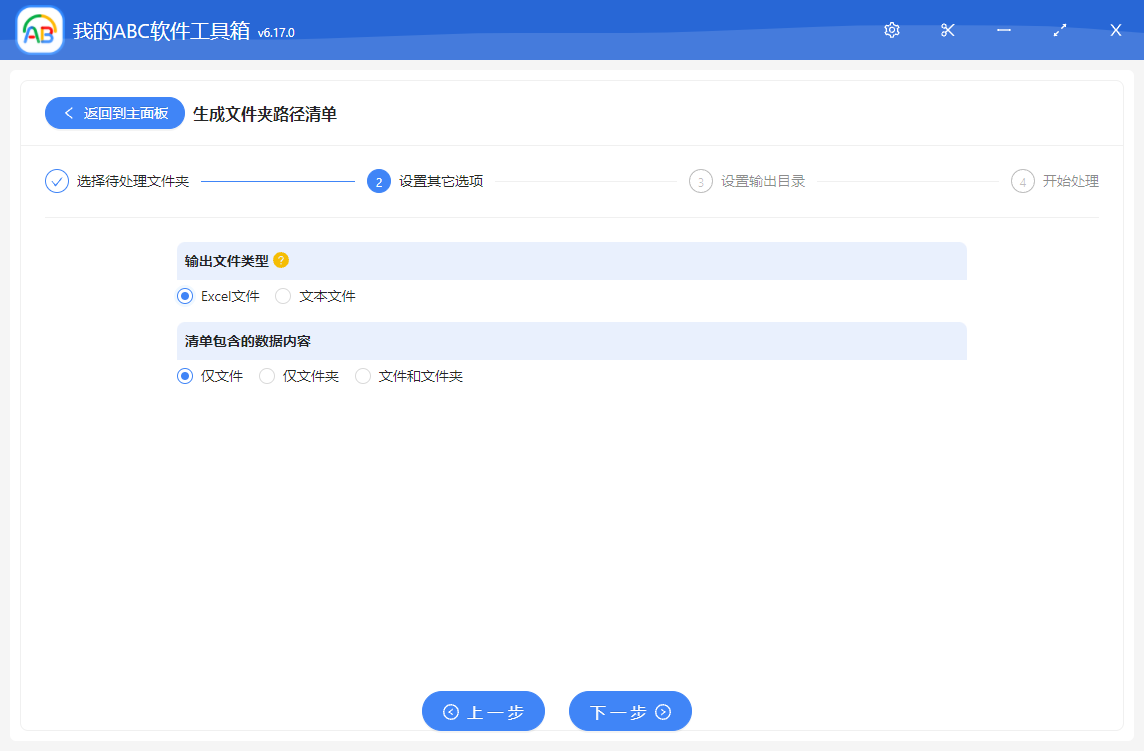
1、输出文件类型
我们可以选择将结果输出到一个 Excel 文件中,也可以选择输出到一个 Txt 文本文件中。
2、清单包含的数据内容
我们可以复制待处理文件夹下的所有文件,也可以选择复制待处理文件夹下的所有文件夹,也可以同时复制待处理文件夹下面所有的文件和文件夹。
处理完成
完成选项设置后,点击下一步,软件就开始进行复制文件夹下所有文件名称、文件路径的操作了。只需要等待一小会儿,我们就能得到这个包含所有文件信息清单的 Excel 文件了!